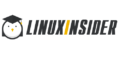Тестовые полоски для проверки принтера. Методика тестирования принтеров с возможностью цветной печати. Максимальная скорость печати
Чаще всего люди приобретают принтеры для конкретных задач. Как продвинутый цифровой фотограф с высокими требованиями к качеству, так и заботливый родитель, выбирая своему чаду недорогой принтер «для учебы», пусть и расплывчато, но формулируют качественные характеристики устройства. Поэтому при разработке данной методики мы исходили в первую очередь из возможных областей применения каждой конкретной модели печатающего устройства.
Чтобы исключить бессмысленное тестирование принтеров во всех возможных (и неисчислимо множественных) комбинациях приложений, драйверов, режимов работы и настроек, мы отталкиваемся прежде всего от нескольких обобщенных типов принтеров, пользователей, которым могут понадобиться те или иные возможности, и задач, характерных для каждого принтера. Из этого следует, что мы не ставим целью заставить работать, скажем, недорогой струйник из категории «до 100$» в условиях, более подходящих для мощного лазерного принтера с собственным интерпретатором PostScript.
1. Максимальная скорость печати
Этот тест показывает максимальную скорость печатающего механизма. На принтер посылается несколько копий одностраничного PDF-файла со стандартным 5%-ым заполнением листа. Количество запущенных на печать копий соответствует заявленному производителем числу копий в минуту + 1 копия. Замер времени начинается сразу после выдачи принтером первой копии. Таким образом исключается зависимость результата от мощности компьютера, типа файла, драйверов, интерфейса принтера и скорости обработки задания самим принтером.
Тест запускается на всех типах принтеров. Результат - количество стр./мин.

2. Печать многостраничного документа с иллюстрациями
В отличие от предыдущего теста, моделирующего тиражирование одностраничного документа, данный тест показывает время печати несложного 20-страничного документа в формате PDF, содержащего небольшие растровые иллюстрации в формате RGB и текст, набранный 10 кеглем. Печать производится из программы Adobe Reader 6.0; время замеряется от момента запуска документа в печать. Поскольку объем и тип документа нестандартизованы, а также замеряется время обработки задания драйвером, то результат отражает относительную производительность конкретной связки «приложение-компьютер-принтер». Конфигурация тестового стенда приведена в приложении.
Тест запускается на всех типах принтеров. Результат - время в мин., сек.
3. Оценка качества воспроизведения шрифтов
Данный тест позволяет оценить качество печати текстового материала, набранного шрифтом с засечками и шрифтом без засечек (Times New Roman и Arial, соответственно). Кегли шрифтов уменьшаются от 72pt до 2pt.
В отсутствие поддержки принтером языка PostScript на печать подается PDF-файл из программы Adobe Reader 6.0. Однако если производителем заявлена поддержка стандарта PostScript, тестовая страница выводится на принтер непосредственно из пакета верстки Adobe InDesign CS.
Тест запускается на всех типах принтеров. Результат - минимальный читаемый кегль шрифтов (размер в пунктах), качество печати криволинейных и наклонных элементов литер. Под читаемостью шрифта подразумевается сохранение целостности основных элементов литер (отсутствие «заплывших» элементов или разрывов литер).
4. Печать универсальной тестовой полосы
Специальная тестовая страница сформирована таким образом, чтобы показать в явном виде возможности принтера. Для оценки доступны следующие элементы:
- шкала нейтральных плотностей. Диапазон 0–10% с шагом 1%, 10–90% с шагом 10% и 90–100% с шагом 1%;
- цветовые растяжки CMYKRGB 100-0%;
- шкалы, показывающие минимальную и максимальную воспроизводимые плотности красок CMYK. Минимальные плотности - это цифры от 1 до 8, окрашенные в соответствующие им оттенки, на белом фоне (0%). Максимальные плотности - цифры от 92 до 99 с соответствующей окраской на фоне 100%. Каждой краске соответствует своя пара шкал;
- шкала, состоящая из 100%-ых плашек цветов RBGYMCK;
- цветовая растяжка RYGCBM, созданная средствами Adobe Photoshop CS;
- текст, набранный кеглями от 4pt до 8pt (5–9 pt для декоративного щрифта) в начертаниях: декоративном, с засечками, без засечек. Приведены варианты: нормальный (черный текст на белом фоне), выворотка (белый текст на черном фоне) и цветной (текст разных цветов на насыщенном зеленом фоне);
- шкалы, позволяющие замерить максимальную воспроизводимую линеатуру. Представляют собой наборы концентрических окружностей. Доступны значения, в линиях на дюйм: 60-80 с шагом в 5 лин/д, 80–170 с шагом в 10 лин/д;
- набор шкал, позволяющих оценить совмещение красок и точность калибровки принтера.
Представляют собой наборы продольных, поперечных, наклонных, волнистых и пересекающихся линий разных цветов.
Все тестовые элементы расположены на сплошном сером фоне, не имеющем полей, что позволяет определить реальное поле печати принтера.
Для принтеров, не имеющих поддержки PostScript, на печать подается документ в формате PDF из Adobe Reader 6.0. Для PostScript-принтеров печать выполняется непосредственно из пакета верстки Adobe InDesign CS. Отпечатанная полоса сканируется, после чего оцениваются все параметры.
Тест запускается на всех типах принтеров. Результат - фактические значения всех параметров.
5. Оценка качества цветопередачи
 |
 |
 |
Данный тест состоит из подборки фотографий, характерных для оценки верности цветопередачи, насыщенности и детальности изображений:
- фотография бурого медведя. Темная шерсть с богатыми тоновыми вариациями позволяет оценить передачу деталей в тенях;
- фотография женщины с собакой. Светлая шерсть собаки, одежда женщины и фрагмент причала позволяют оценить передачу деталей в светах;
- фотография мальчика выявляет качество передачи телесных оттенков;
- черно-белая семейная фотография с широким диапазоном тонов помогает оценить качество воспроизведения принтером всей гаммы нейтральных оттенков;
- фотография овощей. Цвета овощей, зелени нам всем очень хорошо знакомы, поэтому используются нами в качестве памятных цветов и добавляют свою лепту в оценку цветопередачи;
- фотография двигателя мотоцикла. Металлические поверхности, блики и резкие тени показывают способность принтера воспроизводить контрастные изображения с глубокими тенями и «звенящими» отражениями;
- фотографии инструментов содержат мелкие детали (фактура перчаток, кожи, поцарапанная металлическая поверхность), теплые, холодные и нейтральные оттенки. Кроме проверки детализации отпечатка, они помогают дать оценку алгоритмам цветоделения. С этой целью одна из фотографий находится в пространстве CMYK, а другая имеет внедренный цветовой профиль sRGB. Профиль, с помощью которого изображение переводилось в пространство CMYK - нестандартный, созданный нами собственноручно. Однако этот профиль неоднократно применялся при подготовке изображений к высококачественной листовой офсетной печати, чем доказал свою жизнеспособность. Профиль sRGB для соседней фотографии использован не случайно: во все большем количестве устройств (цифровые камеры, мониторы, принтеры) заявляется полноценная поддержка этого пространства, поэтому становится интересным сравнение двух различных подходов: самостоятельное цветоделение в Photoshop или автоматическое - драйвером принтера. В силу того, что на принтерах, не поддерживающих PostScript, печатать CMYK-изображения и придираться после этого к качеству цветопередачи не имеет смысла, для таких устройств в этом тесте производится только оценка сквозного sRGB-профилирования;
- фотографии попугаев - это синтетический тест. Перья на груди попугаев содержат много деталей, но при этом имеют ярко выраженную доминирующую окраску. Поскольку в реальной жизни нам редко приходится сталкиваться со столь насыщенными красками, тем более показательным будет этот своеобразный стресс-тест, выявляющий пограничные возможности принтера.
Все изображения (кроме фотографии инструментов) имеют разрешение 300dpi. Фото инструментов - 600 dpi. Для принтеров без поддержки PostScript используются используется PDF-файл с RGB-версиями изображений без внедренных профилей (за исключением одного из фото инструментов). На PostScript-принтеры изображения в CMYK-версии (кроме одной из фотографий инструментов) выводятся непосредственно из пакета верстки. На принтеры, поддерживающие формат PDF, посылается PDF-файл с CMYK-версиями изображений (за тем-же исключением, что и в предыдущем случае). На фотопринтеры печать производится из пакета Adobe Photoshop CS, каждое изображение (в RGB-версии) печатается отдельным сеансом. Также для фотопринтеров замеряется время, прошедшее от момента запуска задания на печать до выхода готового листа.
Тест запускается на всех типах принтеров. Результат - визуальная оценка отпечатанных образцов и время в мин., сек.
6. Прочее
Наряду с основными характеристиками принтера, конечному потребителю важно знать также и такие параметры, как шумность принтера, эргономичность органов упраления, продуманность конструкции и даже эстетическое впечатление от внешнего вида принтера. Мы не придаем этим параметрам абсолютного значения и оцениваем их субъективно.
Бумага, используемая при тестировании лазерных принтеров:
- немелованная бумага плотностью 200–220гр/м 2 .
Бумага, используемая при тестировании струйных принтеров:
- обычная, немелованная, офисная бумага плотностью 80гр/м 2 ;
- универсальная глянцевая бумага для струйных принтеров от стороннего производителя;
- высококачественная глянцевая бумага для фотопечати на струйных принтерах от стороннего производителя;
- высококачественная бумага для фотопечати на струйных принтерах, рекомендованная производителем принтера.
На практике доказал, что способен эффективно и экономично печатать большие объемы фотографий. «Появление модели со встроенными емкостями – безусловно, событие, которое повлияет на мир струйной печати, - отмечает представитель тестовой лаборатории журнала «Фотомастерская» , - Появление модели – долгожданное решение и огромный шаг навстречу потребителю». Фотопринтер Epson L800 станет незаменим помощником для фотографов, работающих в небольших и домашних студиях.
Сравнение принтеров Epson T50/T59/P50 и L800
После выхода на рынок принтера Epson L800 со встроенной СНПЧ многие наши пользователи стали задавать вопрос о том, какой же принтер лучше и что им лучше покупать?
Чтобы ответить на этот вопрос, нужно понимать потребности:
- ЧТО нужно будет печатать - фотографии высокого качества на качественных носителях или простые цветные проспекты на обычной бумаге?
- какое количество отпечатков в день требуется печатать?
- располагаемый бюджет.
Если Вы все-таки остановили свой выбор на фотопринтерах на базе Т50, а именно - Т50, Т59, Р50, L800 и не знаете какой же Вам подойдет лучше, предлагаем Вам ознакомиться со сравнительной таблицей технических характеристик этих принтеров:
Характеристика | Модели Т50/T59/P50 | Модель L800 |
Количество цветов / картриджей | 6 | 6 |
| Чернила | Epson Claria
водные | Epson водные |
Максимальное разрешение, dpi | 5760x1440 | 5760x1440 |
Минимальный размер капли, пл | 1,5 | 1,5 |
| Гарантия | 1 год | 6 месяцев или 3000 отпечатков (в зависимости от того, что наступит первым) |
Вес, кг | 5,4 | 6,2 |
| Цена принтера | T50 - $130 P50 - $155 | $320 |
| Цена чернил Epson: | чернила Epson Claria
1 картридж (11 мл) - $14 1 мл - $1.23 1 л - $1230 | чернила Epson
1 бутылочка (70 мл) - $18 1 мл - $0,26 1 л - $260 |
| Цена совместимых чернил: | InkTec
1 л - 600 рублей DCTec 1 л - 900 рублей | InkTec
1 л - 600 рублей DCTec 1 л - 900 рублей |
СНПЧ | СНПЧ Resetters - 1450 рублей | встроена |
| Сброс уровней чернил | Нужны авточипы | Бесплатная сервисная программа Resetters |
| Остановка принтера для замены чернил | Примерно каждые 20 фото А4 | Примерно через 200 фото А4 |
Поддержка ОС | Mac OS, Windows | Windows |
У нас Вы уже сейчас можете приобрести чернила для этого принтера!
Чернила InkTec E0010 (Dye - новая серия чернил для 6 цветных принтеров Epson R270, 1410, T50, P50, L800)
| |
Внимание утилита для сброса чипов распространяется нами бесплатно!
Команда разработчиков SuperPrint (Resetters) выпустила новую программу RESETTERS для обслуживания струйных принтеров Epson, пришедшую на смену программе SPUA, которая выполняла только одну функцию - сброс счетчика отработки (памперса).
Совместимость: Windows XP (x32), (x64), Windows 7.
Язык: Русский

Программа может выполнять следующие функции:
Проверка текущего значения счетчика отработанных чернил
- сброс счетчика отработанных чернил (для некоторых моделей требуется КОД СБРОСА)
- прочистка печатающей головки
- усиленная прочистка печатающей головки при первоначальной заправке
- чтение и запись серийного номера принтера
- чтение и запись USB ID
- чтение и запись HEAD ID
- создание дампа EEPROM backup
- тест протяжки бумаги - paper feed test
- проверка и тест дюз
- распечатка цветных заливок
- initialize (disable) PF deterioration offset
- получение статуса о состоянии принтера
- чтение уровня чернил
Пользование программой бесплатное. Поддерживаются все функции в т.ч. и функция сброса памперса. Для некоторых моделей эта функция работает после ввода кода, который будет прикладываться к каждой СНПЧ Resetters-Superprint. Так же коды можно купить в нашем интернет-магазине - Приобрести код для сброса памперса
В программу добавлен раздел База знаний
. Здесь мы собираем самые популярные вопросы по струйной печати и даем ссылки на самые подробные статьи с ответами на эти вопросы. Не нужно тратить уйму времени в интернете, перелопачивая массу информации, чтобы найти ответ на свой вопрос. Все ответы будут в разделе База знаний
.
Если у вас есть темы вопросов, которые вы считаете нужно обязательно добавить в Базу знаний - напишите пожалуйста об этом в разделе
Вконтакте
Одноклассники
Когда в струйном принтере заканчиваются чернила, пользователю необходимо заправить картридж или приобрести новую печатающую кассету. Одни пользователи приобретают только оригинальные расходники, другие предпочитают совместимые чернила, но и первые, и вторые заинтересованы в получении качественных отпечатков и продлении срока службы своей печатающей техники.
К сожалению, проверить качество чернил в магазине невозможно, поэтому пользователю приходится уповать лишь на добросовестность товаропроизводителей и личный опыт в выборе расходных материалов. А вот дома протестировать качество купленных чернил не сложно. Для этого потребуется принтер, качественная бумага, и, собственно, приобретённые чернила. Суть тестирования струйных чернил в домашних условиях заключается в распечатке особых тестовых страниц или тестовых заданий и их тщательном анализе с целью выявления достоинств и недостатков данных чернил. Тестовую страницу для проверки качества струйных чернил можно найти в Интернет.
Элементы тестовой страницы для тестирования качества струйных чернил
Если вы планируете использовать чернила для распечатки домашних фотографий, то вам будет достаточно первых двух элементов тестовой страницы, если же вы используете чернила для профессиональной коммерческой фотопечати, то тестовая страница должна содержать все элементы, перечисленные на рисунке выше.
Пример тестовой страницы с обозначением её основных элементов представлен ниже.

Условные обозначения:
1, 1а – градиентный переход от белого к чёрному; 2 – портрет человека с естественным оттенком кожи;
3 – фрагменты изображения, содержащие светлые элементы на тёмном фоне и наоборот;
4 – плашки с заливкой разных цветов.
Образец тестовой страницы с обозначением её элементов
Рассматривая полученную тестовую страницу, следует обратить внимание не на точное совпадение оттенков полученного изображения с оригиналом, а на сбалансированность выбранного комплекта чернил. Главным критерием здесь служит заливка серого цвета, которую струйный принтер генерирует во время печати. Серый цвет должен быть чистым, без постороннего оттенка. Если же такой оттенок присутствует на отпечатке, значит выбранные чернила далеки от идеала.
Пример искажений цветопередачи при печати серого цвета представлен на следующем рисунке. Здесь дано сравнение нескольких сканов, полученных при тестировании струйных чернил. В тестировании был использован один и тот же принтер, при печати выставлялись одинаковые настройки, печать производилась на одинаковой бумаге.

Чернила А

Чернила Б

Чернила В
Сканы, полученные при тестировании струйных чернил
Чернила Б и В при печати образуют посторонние оттенки: на отпечатке Б – голубой, на отпечатке В – сиреневый. Это особенно заметно по серой заливке рисунка, расположенного в правом нижнем углу. Чернила А продемонстрировали точную цветопередачу, что свидетельствует об их качестве и сбалансированности.
Посторонний оттенок может появиться как на всём изображении, так и на его отдельных участках. Также о низком качестве чернил могут свидетельствовать излишняя бледность отпечатка, искажение или смешение цветов, недостаточная чёткость изображения и низкая прорисовка мелких деталей. В появлении перечисленных признаков могут быть виновны только чернила для картриджей. Вероятнее всего, изготовитель недостаточно протестировал свои чернила и раньше времени выпустил их на рынок. Обратите внимание на прорисовку мелких деталей на самых тёмных и самых светлых участках изображения. Хорошие чернила для принтера прорисовывают мелкие детали более качественно, чем плохие. В качестве примера рассмотрим два скана фотографий, распечатанных разными чернилами на одном и том же струйном принтере с использованием одинаковой бумаги.

Чернила А

Чернила Б
Фотографии, напечатанные с использованием одной и той же фотобумаги,
на одном и том же струйном принтере, но разными чернилами
Чернила А демонстрируют более реалистичную цветопередачу и лучше прорисовывают мельчайшие детали изображения. Чернила Б недостаточно чётко передают полутона и мелкие детали, их краски не так естественны и глубоки, как на первом отпечатке. Светлые полутона на рисунке Б выглядят кричащими, отсутствует плавный переход между светлыми и тёмными участками изображения.
Если вы, получив недостаточно качественные тестовые отпечатки, уже собираетесь бежать в магазин расходных материалов за новыми чернилами, остановитесь! Практика показывает, что можно добиться вполне удовлетворительного качества печати, поэкспериментировав с настройками в системе «принтер – чернила – бумага». Если вы всё сделаете правильно, то сможете повысить реалистичность и красочность своих фотографий и улучшить цветопередачу полутонов и оттенков. Если же вы планируете использовать струйные чернила для профессиональной фотопечати, то вам придётся потратить немного больше времени на поиск равновесия в системе «принтер – чернила – бумага». Возможно, вам придётся напечатать не одну пробную страницу, прежде чем вы получите удовлетворительное изображение. В качестве примера рассмотрим рисунок.

Базовая тестовая страница
Базовая тестовая страница имеет бледно-жёлтый оттенок. Лица детей, изображённые в нижней части тестовой страницы, выглядят блёклыми, оттенки недостаточно живые и естественные.
Открываем в компьютере окно настроек цветопередачи и находим кривую полутонов. Убавляем в настройках жёлтый цвет, увеличиваем и подстраиваем яркость и чёткость изображения. Распечатываем вторую тестовую страницу с новыми настройками.

Тестовая страница после дополнительной настройки цветопередачи
Тестовая страница после настройки цветопередачи выглядит более естественно: исчез молочно-жёлтый оттенок, изображения стали реалистичнее, отчётливее, ярче.
Если же настройка цветопередачи не даёт ожидаемых результатов, то, скорее всего, вы используете не подходящую для данных чернил фотобумагу. В этом случае вы не получите удовлетворительного качества печати без искажения цветопередачи даже с использованием оригинальных чернил, не говоря уже о более дешёвых совместимых красках.
В заключение следует отметить, что правильный подбор чернил для струйной печати – процесс довольно трудоёмкий и сложный для рядового покупателя. Поэтому, если вы не уверены в своих знаниях и силах в области струйной печати и обслуживания принтеров, лучше обратитесь за советом к профессионалам.
Вконтакте
Для тестирования цветных и монохромных принтеров и других печатающих устройств применяют специальные тестовые прогоны для определения . Эта проверка состоит из группы фотографий, которые способны полностью передать весь спектр цветовой гаммы, а также детальности изображения и ее насыщенности. Далее в статье мы рассмотри, какой должна быть тестовая страница для проверки правильности работы цветного принтера.
Оценка цветопередачи принтера
Для того, чтобы измерить качество цветопередачи печатного устройства, используются тесты, которые схожи с методом тестирования сканеров. Этот процесс начинается с оцифровки тестового файла TF1. Оцифровка должна быть произведена с применением максимально возможного разрешения сканера. Файл на выходе применяется для оценки RGB-компонентов в некоторых областях. Для этого применяют графический редактор Adobe Photoshop. На определенных участках с разной яркостью фиксируются полученные результаты передачи на странице основных семи цветов (голубого, зеленого, синего, красного, желтого, черного, пурпурного ). После чего полученные данные записывают в специальную таблицу, где после определяют уровень корректности цветов, которые воспроизводит принтер.
Коэффициент цветопередачи можно определить по формуле:
- К = ((Синий1+Синий2)+(Красный1-Красный2)+(Зеленый1-Зеленый2)) / 77.
- К – это коэффициент цветопередачи, которую обеспечивает принтер.
- Зеленый2, Красный2, Синий2 – контрольные цветовые точки на изображении.
- Зеленый1, Красный1, Синий1 – контрольные цветовые точки на шаблонном изображении.
Так, чем меньшим будет число подсчетов, тем точнее цветопередача принтера.
Вид тестовой страницы для проверки работы цветного принтера
Для тестирования цветного печатного устройства и проведения дополнительного анализа фотографических печатей изображений применяют особые таблицы, созданные в CorelDRAW . Такая таблица содержит в себе произвольные разноцветные элементы, расположенные по порядку на листе формата А4. Такие тестовые страницы имеют различного рода предметы, которые способны передать максимальное число цветовых оттенков. Обычно это: натуральные изображения природы, различные виды фруктов и овощей, которые контрастируют на однотонном фоне, а также черно-белые изображения. Такой набор картинок способен передать актуальность цвета и способность печатать различные оттенки, необходимые для полноты и натуральности изображения.

Методика и параметры тестирования печатных устройств
Сам метод тестирования различных типов принтеров может различаться по некоторым факторам. Но в процессе проверки путем тестовой страницы специалисты стараются придерживаться общих стандартов. За несколько десятилетий в развитии рынка принтеров сформировались даже некие общие правила проведения анализа. Но все же для различных типов принтеров имеются свои правила. К примеру, процесс тестирования струйных и лазерных устройств немного отличается от того же теста матричных принтеров.
Наибольшее значение в процессе анализа работы путем печати тестового листа уделяется качеству печати и производительности принтеров. Само собой, этот показатель больше всех интересует потенциального покупателя. Наряду с этим показателем, пользователей также интересует стоимость устройства и его обслуживания. На сегодняшний день практически все новые модели соответствую соотношению качества работы и цене.
В независимости от того, какой тип принтера тестируется, внимание обращается на следующие параметры:
- Технология печати , сравнивают ее достоинства и недостатки;
- Аппаратные возможности устройства, а также технические характеристики;
- ПО для принтера , наличие эффективных и полезных программ для устройства;
- Комплектация при поставке;
- Качество исполнения внешних деталей принтера.
Способы оценки качества печати цветного принтера
Эта процедура предполагает как объективную, так и субъективную оценку напечатанного изображения на листе тестируемого принтера. К субъективной оценке относится визуальное изучение отснятой тестовой страницы для проверки цветного печатного устройства, недостатки его печати, которые можно заметить невооруженным глазом.
Объективная оценка предполагает более сложные процедуры определения дефектов в печати. Изображение для теста сначала испытывается через эталонный сканер, затем переносится в электронный вариант. Следующим шагом устанавливается разница между цифровым вариантом и оригиналом. Это сравнение делается при помощи специальной программы, которая фиксирует цветовые показатели со специальных плашек. Сканер при работе может допускать погрешности. Для этого перед тестом проводится его калибровка. Если проверяется черно-белый принтер, характеристики цветовых качеств уже не требуются.
В статье мы подробно разобрали, что такое тестовая страница для проверки работы цветного принтера. А также рассмотрели, какие факторы указывают на корректное состояние печатного устройства.
Для принтеров:
Для МФУ без монитора:
Для с монитором:
Тестовая страница для струйной печати с многофункционалом, оснащенным дисплеем: выберите вкладку «Установка», далее - «Техобслуживание» - меню «Проверка ДЮЗ» - пункт «Старт» и «Печать».
Для принтеров: При выключенном принтере нажать кнопку «Лист», не отпуская её, нажать кнопку «вкл.», отпустить её, продолжая удерживать «Лист» 10 сек.
Для МФУ без монитора: тот же процесс, только вместо «листа» кнопка «Стоп» (треугольник в кружочке)
Для с монитором: во вкладке «Установка» - «Техобслуживание» - «Проверка ДЮЗ» - «старт» - «печать».
Печать тестовой страницы без ПК
Приобрели новенький принтер? В любом случае вам понадобиться напечатать тестовые страницы для проверки качества печати. Хорошо, если принтер подключен к компьютеру, через который можно запустить этот процесс. А если такой возможности нет? Как вывести на печать тестовую страницу без компьютера? Давайте разбираться.
Итак, следующие советы пригодятся для многих современных устройств. Для начала загрузите обычные белые листы бумаги соответствующего формата во входной лоток.
Тестовая страница печати для струйных принтеров печатается следующим образом: выключите устройство кнопкой, нажмите кнопку «Лист», не отпуская её, нажмите кнопку «ВКЛ.», отпустите её, продолжайте удерживать «Лист» около 10 сек.
Для принтеров Кэнон: удерживайте обе кнопки (в данном случае кнопку Resume и ВКЛ.), до тех пока не загорится индикатор включения. После этого удерживая кнопку ВКЛ, отпустите и два раза нажмите кнопку Resume, отпустите обе кнопки. После этого загорится индикатор готовности, что будет сигнализировать о сервисном режиме. Чтобы распечатать тестовый лист - один раз нажмите Resume, подтвердите действие кнопкой ВКЛ.
Печать тестового листа для многофункционала без дисплея: похожий процесс, только вместо кнопки «Лист» - кнопка «Стоп» (треугольник в круге)